Muestre el menú contextual, dentro de este encontrará la opción Colores. En la parte superior de esta opción distinguimos dos secciones color de línea y color de relleno, haga clic en el primer botón, Editar propiedades del color de línea, este hará referencia a la línea que define la Forma o el Polígono.
Seleccione el color de la lista para cambiar el color de relleno, que será evidente para los objetos marcos de texto, formas, o polígonos, puede ser menos evidente para un cuadro de imagen, en una imagen llena todo el marco. A continuación, puede ajustar la Saturación y Opacidad (grado de transparencia). Para un marco de texto, la saturación del texto en sí es un lugar aparte en la ficha Texto de la paleta Propiedades. Por el contrario, si se ajusta la Opacidad en la pestaña Colores, verá que esto no sólo afecta a la transparencia del color de relleno, sino también el texto en un marco de texto y la imagen en un cuadro de imagen.
Si hace clic en el segundo botón, Editar propiedades del color de relleno.
Seleccione un color para dar un aspecto mas agradable a la Forma.
Al hacer clic en el botón antes mencionado, que muestra "normal" por defecto produce una lista desplegable con las opciones siguientes:
- normal
- gradiente horizontal
- gradiente vertical
- degradado diagonal
- degradado diagonal
- degradado radial
- Degradado lineal libre
- Degradado radial libre
También puede ajustar la Opacidad de la sombra y el Gradiente de colores, y cada color puede tener sus propios ajustes. Además, cambiando la Opacidad de uno o más colores del gradiente no afecta a la opacidad de texto en un marco de texto.
Observará que es muy sencillo aplicar Gradientes a una Forma, usted tiene al menos dos paradas (triángulos), pero puede añadir otras adicionales como desee, cada una de ellas puede tener sus propiedades. Al colocar el cursor en el espacio por debajo del ajuste de gradiente, aparezca un signo + al lado de él, y haciendo clic crea un punto nuevo, que será la parada activa nueva. Una vez añadido una parada seleccione el color.
Puede eliminar las paradas haciendo clic y arrastrando a la baja de su punto de partida - deslizamiento en otras direcciones serán una esperanza tratar de deshacerse de ellos.
Seleccione un color para este nuevo triángulo. Irá creando sus propios degradados con rapidez y facilidad.

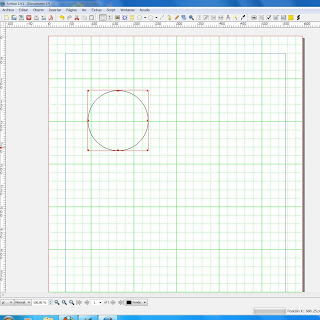
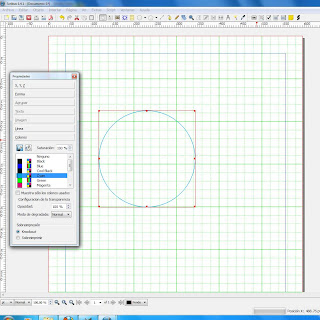
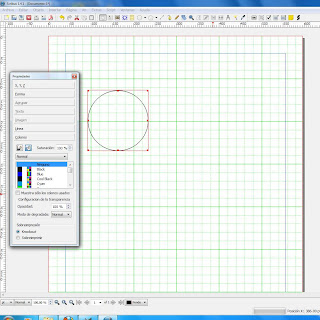
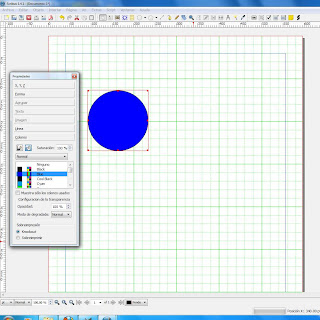
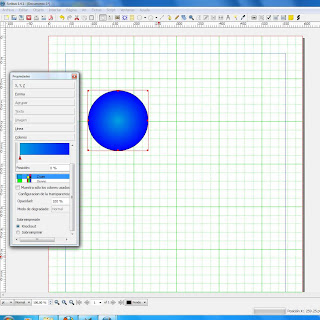
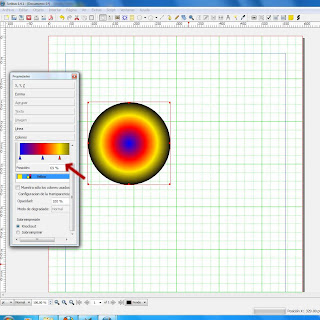
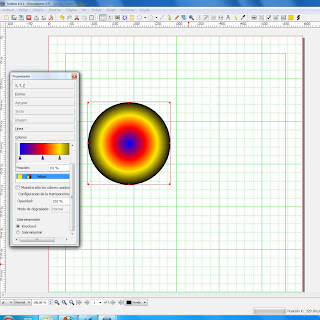





0 comentarios:
Publicar un comentario